将应用程序连接到 BIOROWER
BIOROWER 应用程序通过应用程序本身进行连接。请不要通过平板电脑或手机的蓝牙菜单手动连接。安卓设备需要打开 “定位 “功能。以上总结了几个重要的蓝牙特定功能。我们 BIOROWER 不会读取或存储您的位置。一般来说,BIOROWER App 不会与我们共享任何数据,除非您主动发送给我们。BIOROWER App 在Google Play和App Store 上免费提供。
以下是基本步骤:
打开您的 BIOROWER 传感器 – 启动应用程序(确保蓝牙和定位处于激活状态,并且您的设备是最新的) – 进入 “设置” – “BIOROWER”-“点击设置最近的 BIOROWER” 我们设计此配对过程的原因是为了避免多个 BIOROWER 位于同一位置时出现数据混乱。
您可以选择将船桨归零。如果要求这样做,请将双桨放在重叠位置(正好是中间位置),然后点击 “归零”。
要连接心率传感器,请进入 “设置”-“心率”-“轻触设置最近的心率传感器”。
下面是所有步骤的详细说明:

将应用程序连接到 BIOROWER
将应用程序连接到 BIOROWER
BIOROWER 应用程序通过应用程序本身进行连接。请不要通过平板电脑或手机的蓝牙菜单手动连接。安卓设备需要打开 “定位 “功能。以上总结了几个重要的蓝牙特定功能。我们 BIOROWER 不会读取或存储您的位置。一般来说,BIOROWER App 不会与我们共享任何数据,除非您主动发送给我们。BIOROWER App 在Google Play和App Store 上免费提供。
以下是基本步骤:
打开您的 BIOROWER 传感器 – 启动应用程序(确保蓝牙和定位处于激活状态,并且您的设备是最新的) – 进入 “设置” – “BIOROWER”-“点击设置最近的 BIOROWER” 我们设计此配对过程的原因是为了避免多个 BIOROWER 位于同一位置时出现数据混乱。
您可以选择将船桨归零。如果要求这样做,请将双桨放在重叠位置(正好是中间位置),然后点击 “归零”。
要连接心率传感器,请进入 “设置”-“心率”-“轻触设置最近的心率传感器”。
下面是所有步骤的详细说明:

将应用程序连接到 BIOROWER

打开两个 BIOROWER 传感器
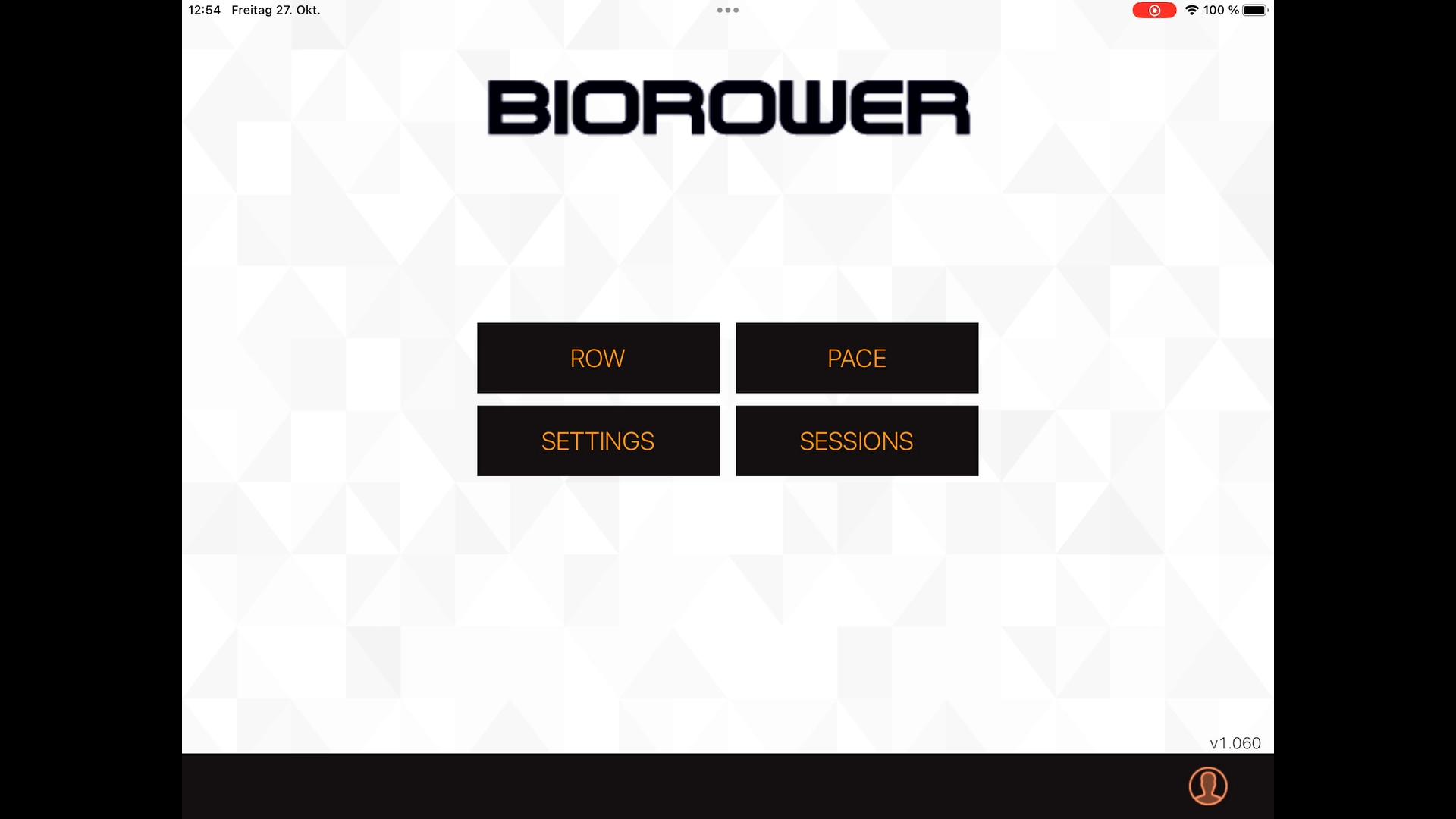
点击 “设置”。
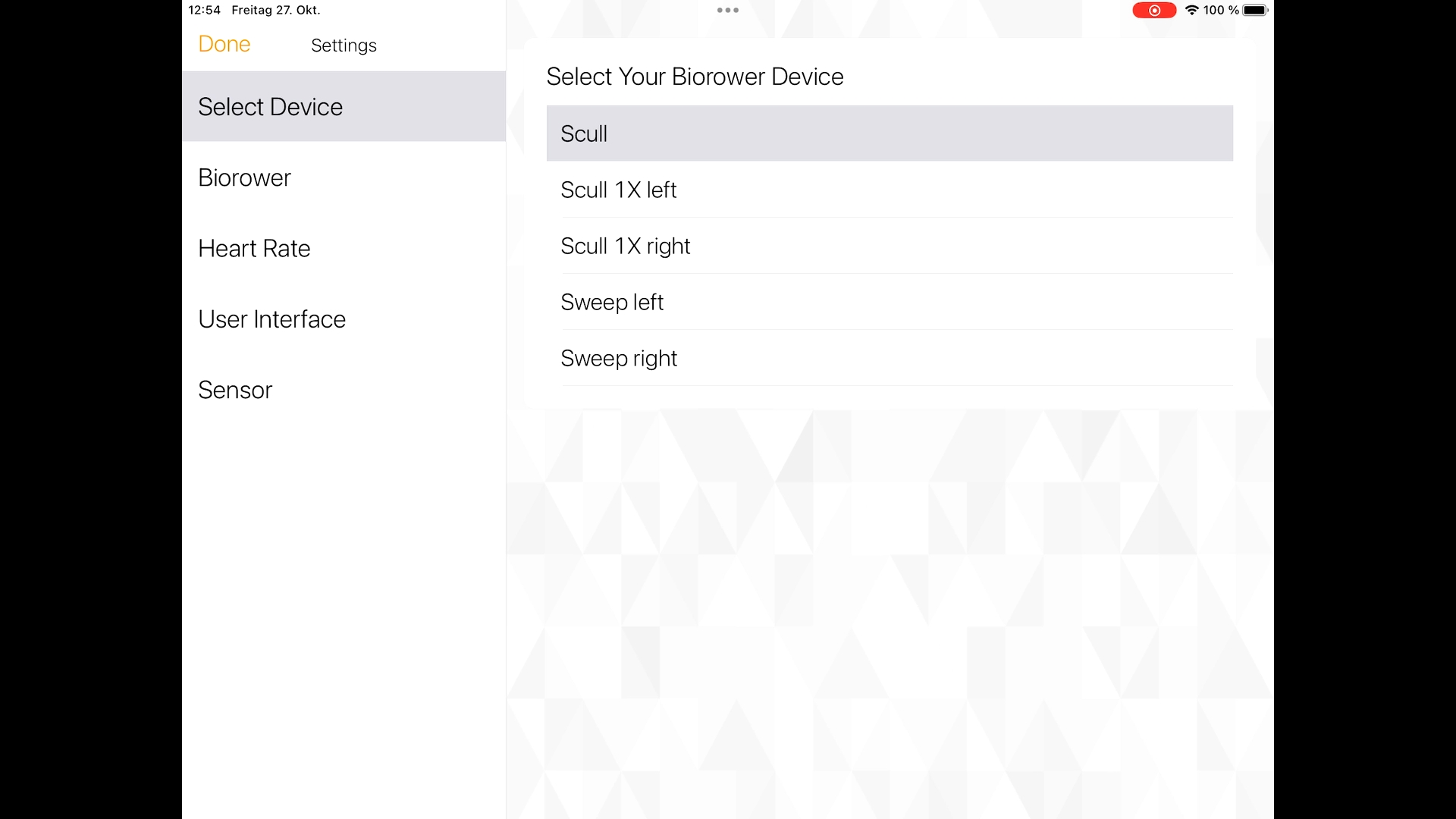
选择您的设备(Scull 用于普通划艇,Sweep 向左或向右,Scull right / left 指的是仅有一侧传感器的俱乐部型号)。
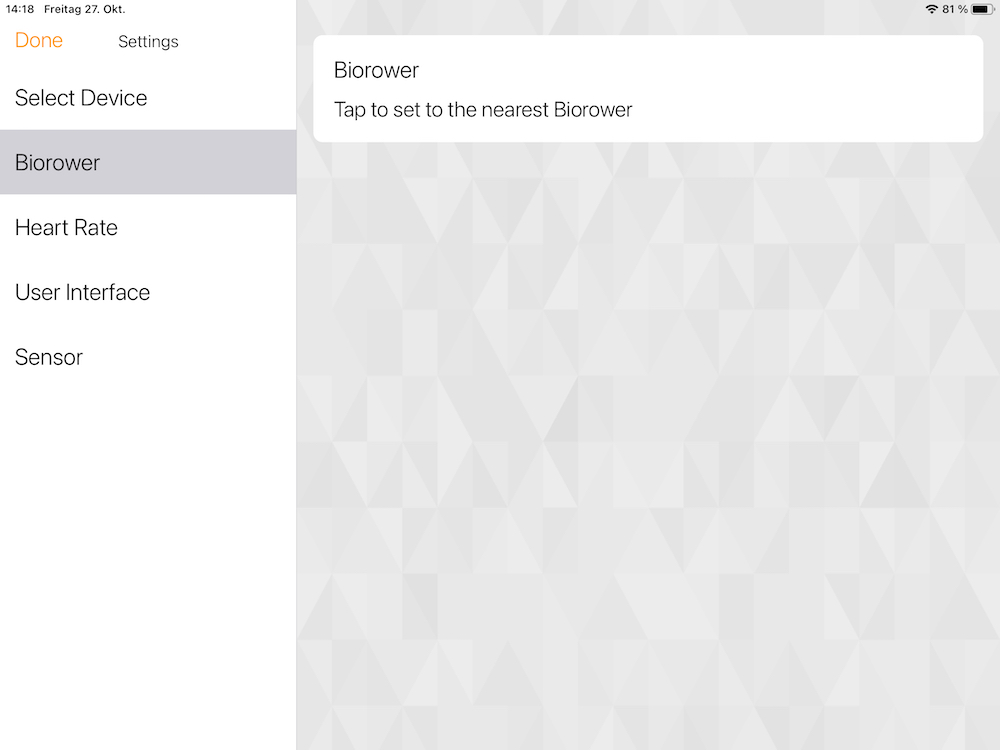
选择 “BIOROWER”,然后 “点击设置最近的 BIOROWER”。
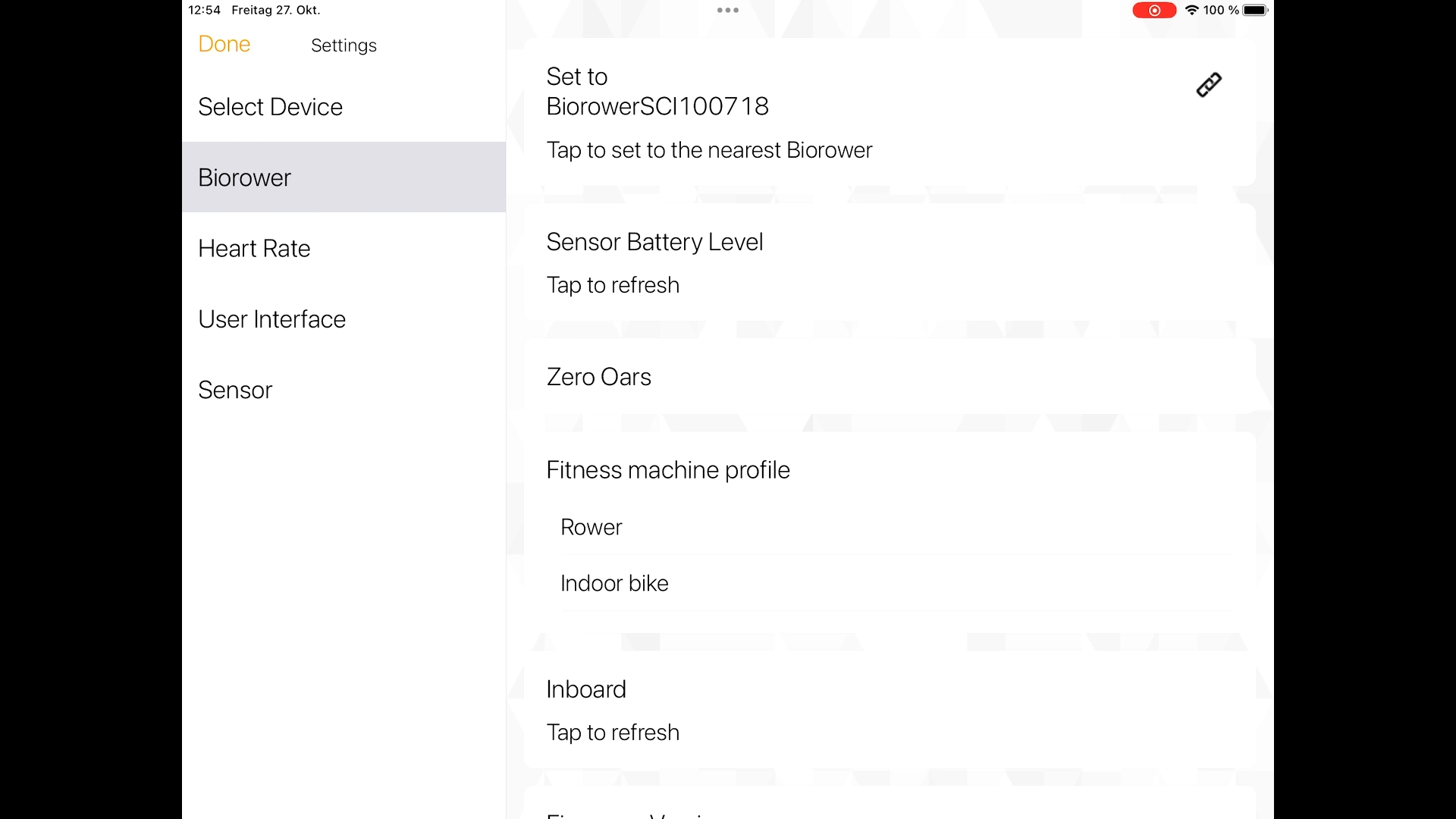
连接后,它会显示 “Set to…”(设置为…)和 BIOROWER 的序列号。本例中为 BIOROWER SCI100718
零桨
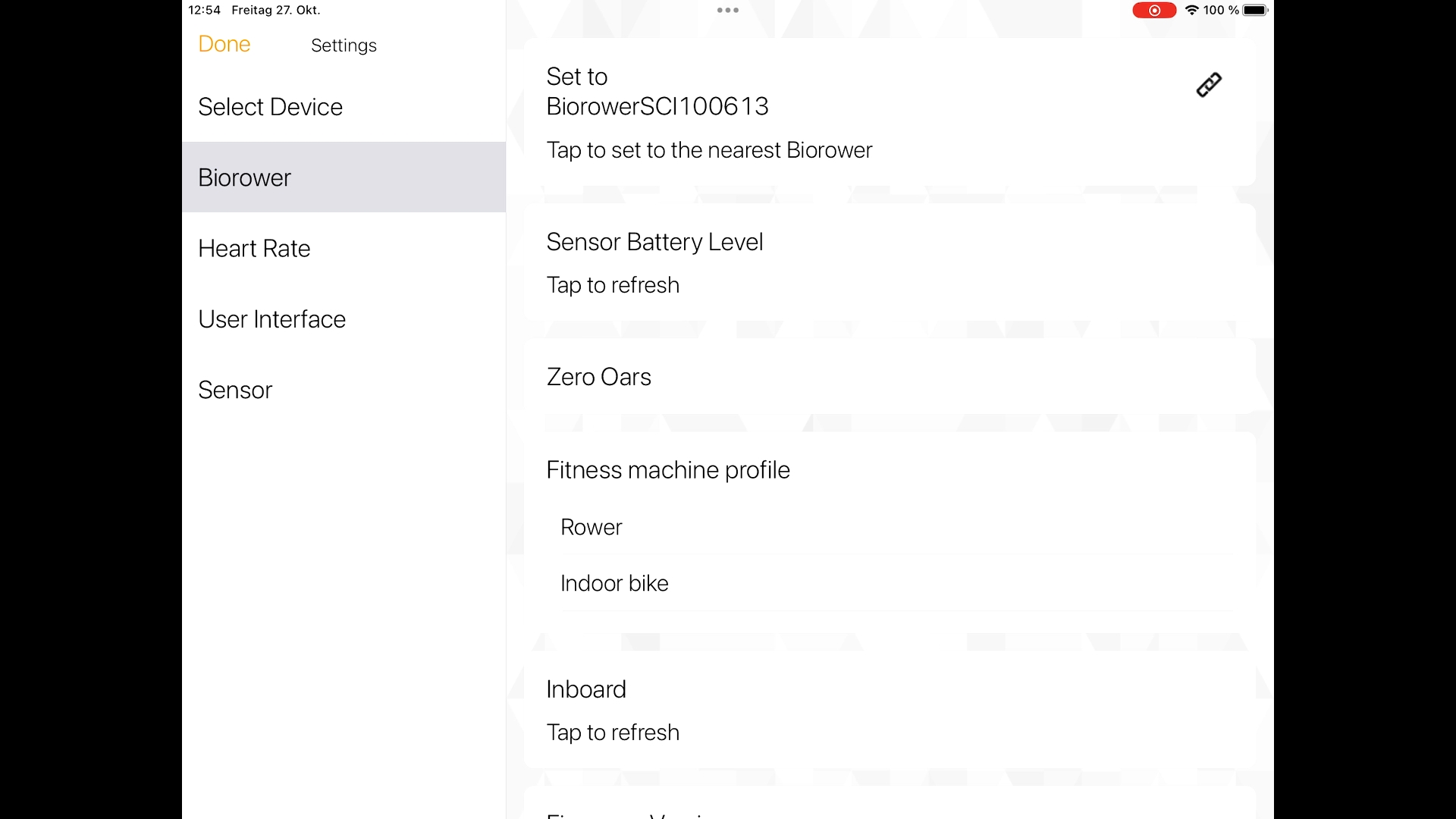
选择 “零桨
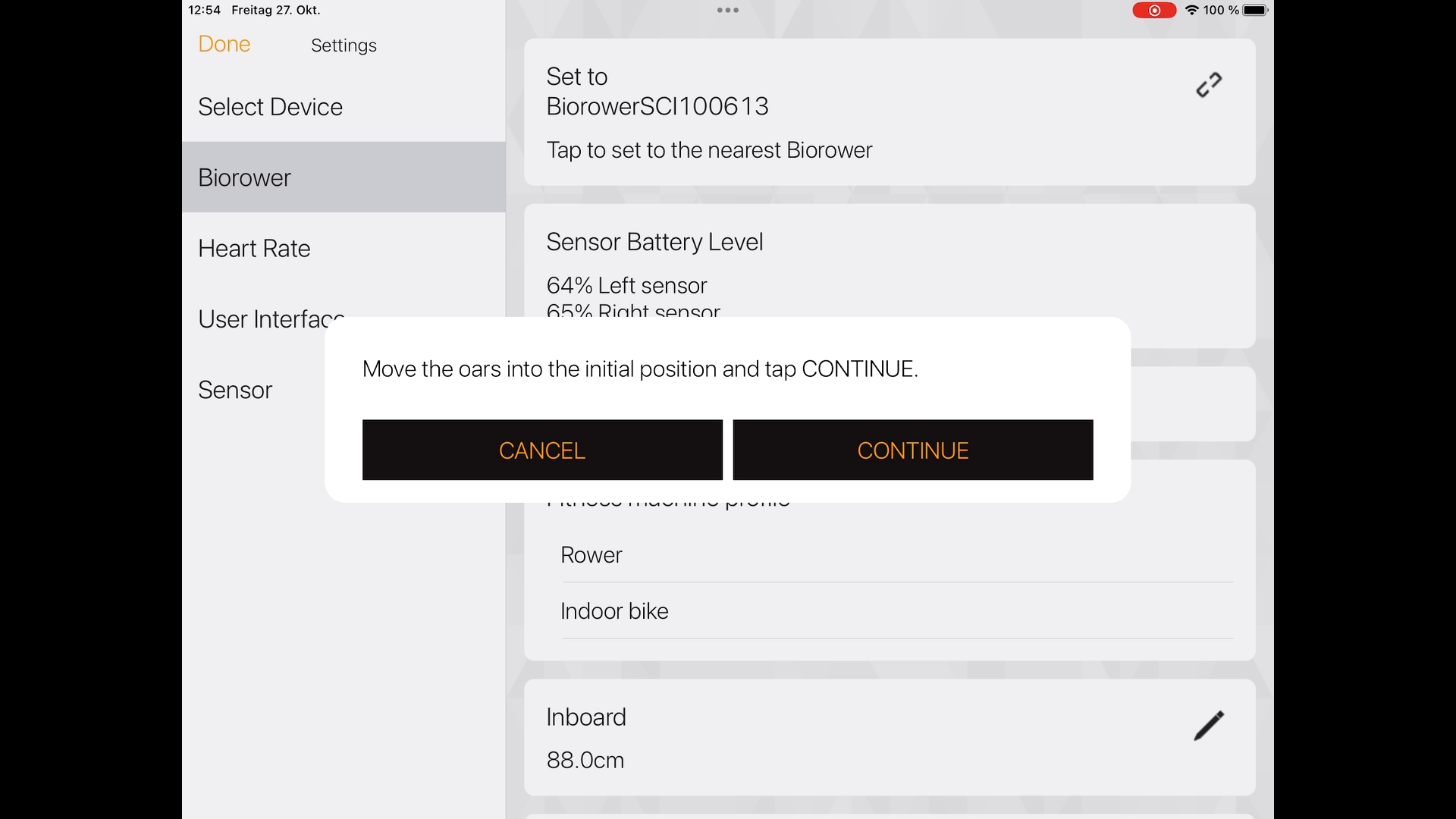
将船桨手柄放在中间位置(见专用图片),然后点击 “继续”。
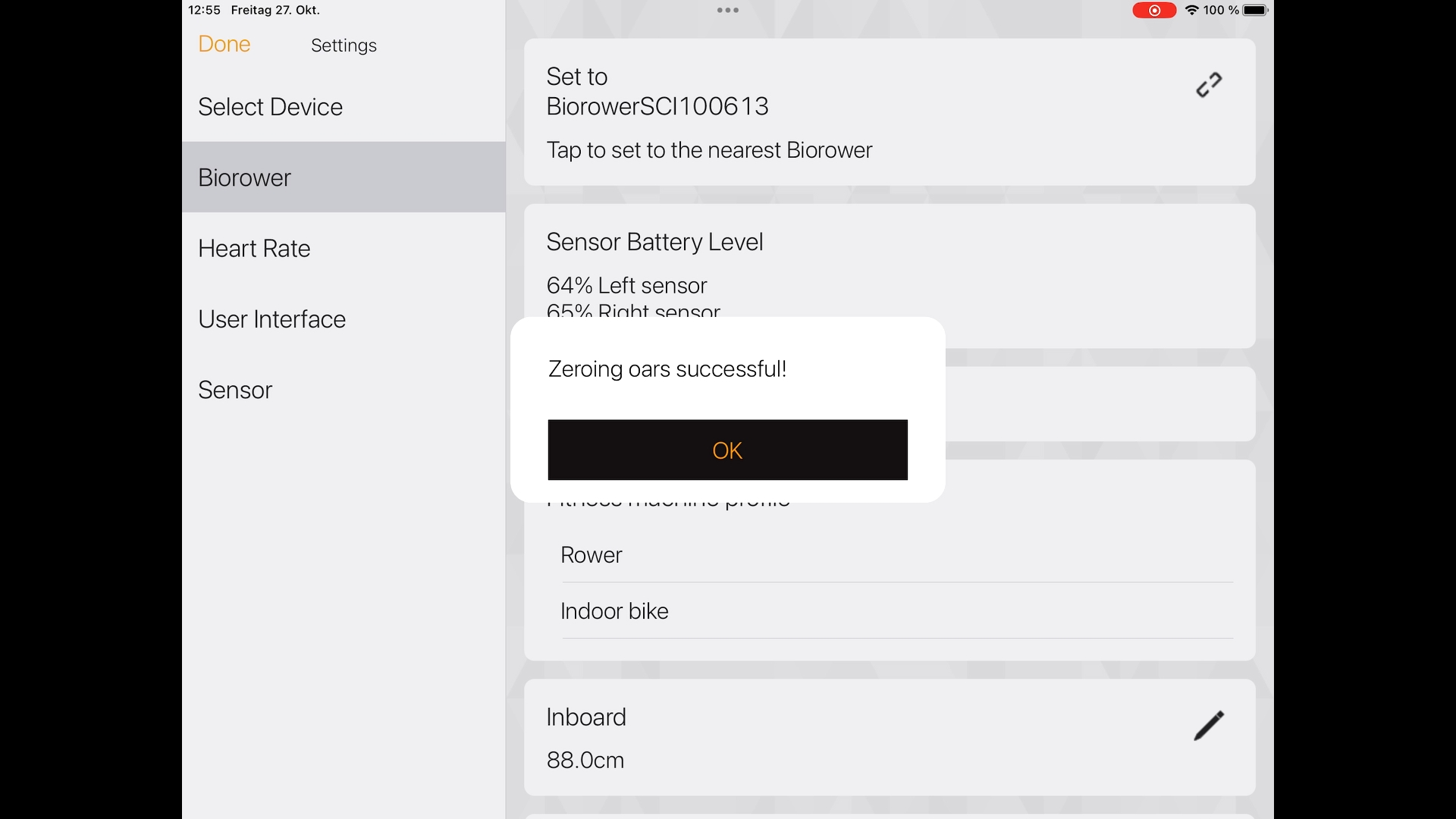

将双桨置于重叠/中间位置。然后点击 “继续 “将船桨归零。这只需在初次安装后或应用程序要求您这样做时进行。
如需帮助,请致电 +43 1 25 65 400 或发送电子邮件至 support@biorower.com。
如何使用 BIOROWER 应用程序
使用信号模式